现在很多用户为了加快电脑的运行,都会在电脑中配置多核处理器,但是当我们在电脑操作中出现故障的时候,那么就需要对电脑进行检测,可是为了提高检测的准确度,那么就需要我......
2017-02-19 200 Windows 操作系统 windows7 windows教程 windows技巧 windows10 windows8
现在用win8.1系统的同学越来越多了,但是对新系统的操作应用比较熟练的却知之甚少,就拿win8.1的metro界面举个例子吧,大家都知道可以在这里自定义自己喜欢的metro界面,比如右键某个图标选择取消固定就可以让它从metro界面消失,这样问题就来了,如何让取消固定的metro图标再回到这里来呢,这就是亦是美网络今天要给大家分享的话题。
咱们就以win8.1metro界面的桌面图标为例,我们可以通过右键点击它,选择“从开始屏幕取消固定”,从而让桌面图标不显示,如果我们想让它回来,其实也很简单的,我们先点击开始菜单或按下windows键进入开始屏幕(metro界面),在左下角处有一个向下的“箭头”,如果没有,随便晃动下鼠标就出现了,如下图所示:
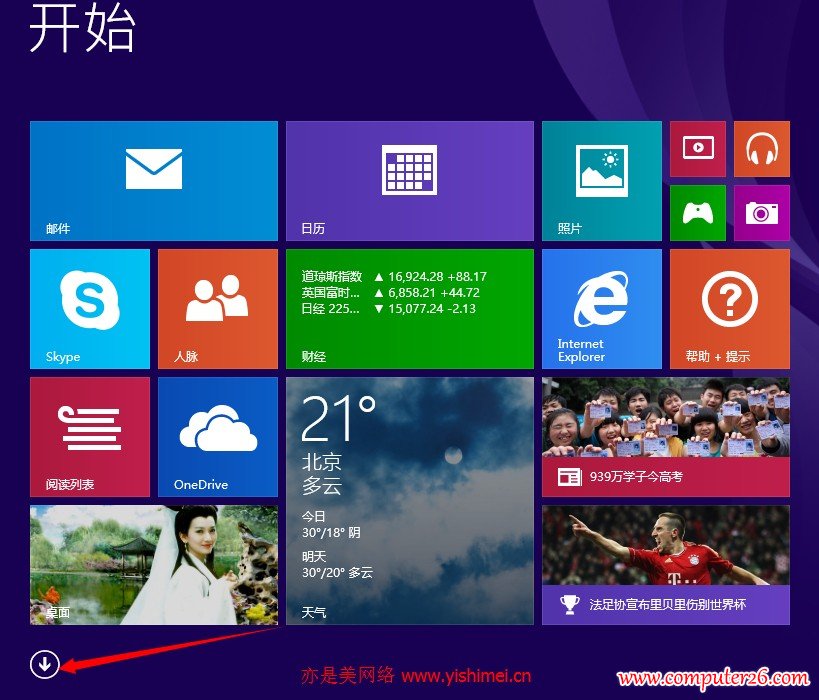
然后我们点击这个“箭头”,进入到“应用”界面,其实,win8.1的所有应用程序都在这里的,我们可以在这里找到任何我们想要找的程序,包括自己安装的和系统自带的,当然了,我们要找的是”桌面“这个图标,那么我们就在这里找到”桌面“,如下图:
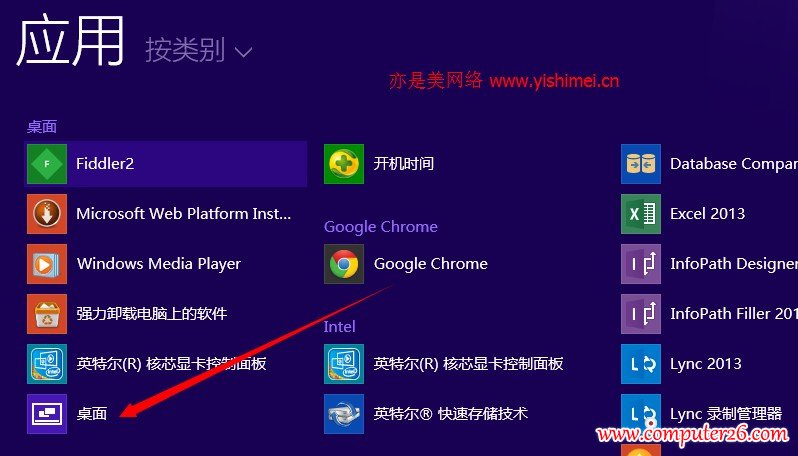
在这里我们右键这个桌面,就会出现”固定到开始屏幕“,点击就可以了。
PS:如果在应用里找不到这个桌面选项,那么就多翻动翻动就可以找到了,当然了,这里的任何应用都可以通过该方法固定到开始屏幕的。
标签: Windows操作系统windows7windows教程windows技巧windows8windows10
相关文章